win10系统配置局域网文件分享的办法
发布日期:2018-01-02 作者:专注于电脑系统 来源:http://www.08153.com
win10系统配置局域网文件分享的办法?
许多用户都不是很知道怎么创建分享局域网,比如win10系统局域网文件分享开启与停止配置,这可是个非常实用的技能哦,如何可以不会呢?接下来,你们就一起来看看win10系统配置局域网文件分享的办法吧!要认真看哦!
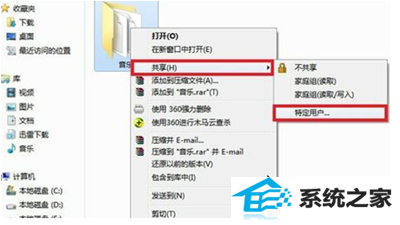
win10
办法如下:
一、win10专业版系统中怎样开启局域网文件分享的步骤:
1、新建一个需要分享的文件夹,比如用户想分享一个“音乐”文件夹,里面放置很多常听的音乐。
2、在“音乐”文件夹上右键,选择“分享”——“特定用户”。
3、弹出“文件分享”窗口,点击下拉菜单,选择所要共享的用户,比如这里选择的是“Everyone”,然后点击“分享”按钮,等待系统自动配置完成。
4、等待片刻后,系统就成功地分享了文件,点击“完成”退出对话框。此时同一局域网的用户可输入系统密码,但可随意访问文件了。
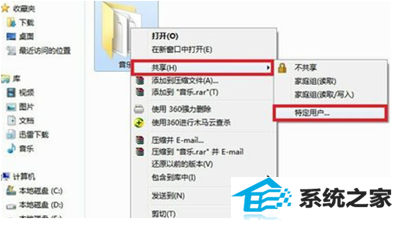
完成
二、win10专业版系统中怎样停止局域网文件分享的步骤:
1、在已设为分享的文件夹上右键,选择“分享”——“不分享”。
2、在弹出窗口,点击“停止分享”,这样就停止了文件夹的分享。